Jak rozwiązać problem z niebieskim ekranem śmierci CMUSBDAC.sys w systemie Windows?
Opublikowany: 2019-11-12„Błogosławieni ci, którzy nie napotkają niebieskiego ekranu błędu śmierci na swoich komputerach z systemem Windows 10, ponieważ zostaną im oszczędzone męki niekończących się godzin szukania rozwiązań” powinno być błogosławieństwem, gdy Biblia systemu Windows zostanie ostatecznie skompilowana.
Poważnie, niebieskie ekrany błędów śmierci w systemie Windows to absolutnie najgorszy koszmar użytkownika. Sama myśl o utknięciu na ziemi niczyjej z powodu nagłej awarii systemu wystarczy, aby wywołać dreszcze u wielu ludzi, zwłaszcza zagorzałych użytkowników komputerów i graczy. Co gorsza, niektóre komunikaty o błędach nie są zbyt pomocne w rozwiązaniu problemu.
CMUSBDAC.sys SYSTEM_THREAD_EXCEPTION_NOT_HANDLED jest członkiem irytującej rodziny błędów BSOD, która od jakiegoś czasu wpływa na użytkowników. Chociaż istnieje już od dłuższego czasu, wystąpienia tego błędu wzrosły po tym, jak użytkownicy systemu Windows 10 zainstalowali aktualizację zbiorczą KB4016635. Ten przewodnik wyjaśnia, na czym polega ten błąd i jak go zwalczać za pomocą skutecznych rozwiązań, które pomogą odzyskać pełną kontrolę nad systemem.
Co to jest błąd niebieskiego ekranu CMUSBDAC.SYS?
Zanim zagłębimy się w to, jak pozbyć się BSOD CMUSBDAC.sys, należy zbadać naturę błędu. CMUSBDAC oznacza sterownik urządzenia C-Media USB DAC. Zasadniczo jest to sterownik, który obsługuje komunikację między systemem operacyjnym a podłączonymi urządzeniami audio USB. Bez tego sterownika żadne podłączone urządzenie peryferyjne, na przykład mikrofon, nie będzie działać.
Każdy niewielki problem z tym sterownikiem może spowodować niebieski ekran śmierci z towarzyszącym komunikatem o błędzie zatrzymania SYSTEM_THREAD_EXCEPTION_NOT_HANDLED. Możliwe, że sterownik jest przestarzały lub uszkodzony. Być może został zainfekowany przez złośliwe oprogramowanie lub jego funkcje zostały zmienione przez szkodliwy kod.
Nie oznacza to, że zawsze jest przyczyną błędu. Oprócz złośliwego oprogramowania, złe sektory pamięci RAM i uszkodzone dyski mogą również powodować błąd.
Błąd CMUSBDAC.sys często występuje po aktualizacji oprogramowania układowego, co oznacza, że mogą tu występować wadliwe komponenty aktualizacji. Gracze zgłaszali również nagłe awarie w trakcie niektórych wymagających gier. Dopóki nie zostanie rozwiązany, będzie się to działo losowo wiele razy dziennie. To oczywiście nie jest stan rzeczy, który użytkownicy mogą znieść. Dlatego ten przewodnik został opracowany, aby pomóc Ci rozwiązać problem i zatrzymać częste ponowne uruchamianie.
Jak naprawić niebieski ekran CMUSBDAC.sys w systemie Windows 10?
Od czasu pojawienia się skarg na błąd SYSTEM_THREAD_EXCEPTION_NOT_HANDLED (CMUSBDAC.SYS) w systemie Windows, była nadzieja, że Microsoft pracuje nad oficjalną poprawką, która raz na zawsze rozwiąże problem. Czekając wraz z resztą społeczności Windows, możesz w międzyczasie wypróbować pewne rzeczy. Tak więc zaokrągliliśmy najlepsze rozwiązania dla błędu wykrytego podczas badań i próbkowania opinii użytkowników.
Wykonaj skanowanie antywirusowe
Jak zaobserwowano, błędy tego rodzaju mogą być w rzeczywistości spowodowane infekcją złośliwym oprogramowaniem, a nie wewnętrznymi problemami ze sterownikiem wejścia/wyjścia systemu Windows, który włącza dźwięk z mikrofonu. Zamiast restartować komputer, przede wszystkim powinieneś przeskanować komputer w poszukiwaniu potencjalnego złośliwego oprogramowania. Kto wie, szkodliwy kod podszywający się pod prawdziwy plik systemowy może ukrywać się w folderach systemowych i siać niewypowiedziane spustoszenie. Nawet jeśli sceptycznie podchodzisz do tego, czy to jest przyczyną, w twoim najlepszym interesie jest sprawdzenie, czy tak nie jest.
Istnieje wiele programów zabezpieczających, których możesz użyć. Zapora Windows Defender też nie jest żałosna, zwłaszcza w systemie Windows 10. Możesz także użyć Auslogics Anti-Malware do wykonania głębokiego skanowania systemu w celu wykrycia złośliwego oprogramowania, z których niektóre mogą ukrywać się w najbardziej nieprawdopodobnych miejscach.
Zaktualizuj sterownik klasy audio urządzenia USB C-Media za pomocą Menedżera urządzeń
Ponieważ sterownik C-Media USB Device Audio Class Driver ma kluczowe znaczenie dla prawidłowego działania mikrofonu USB i innych urządzeń dźwiękowych we/wy na komputerze lub do niego podłączonych, wszelkie problemy z plikiem mają zazwyczaj szerokie reperkusje. Jeśli okaże się, że często pojawiają się niebieskie ekrany śmierci z komunikatami o błędach CMUSBDAC.sys, rozwiązanie prawdopodobnie polega na upewnieniu się, że sterownik nie jest uszkodzony.
W momencie odzyskania dostępu do systemu operacyjnego po BSOD sprawdź, czy sterownik C-Media USB Device Audio Class Driver działa normalnie. Przejdź do Menedżera urządzeń i poszukaj sterownika w sekcji Kontrolery dźwięku, wideo i gier lub Wejścia i wyjścia audio. Gdy go znajdziesz, kliknij go dwukrotnie lub kliknij prawym przyciskiem myszy i wybierz Właściwości. Sprawdź, co jest napisane w polu Stan urządzenia na karcie Ogólne. Jeśli mówi coś oprócz „Twoje urządzenie działa prawidłowo”, prawdopodobnie jest z nim coś nie tak.
Nawet jeśli informacje o stanie zapewniają, że urządzenie faktycznie działa poprawnie, błąd SYSTEM_THREAD_EXCEPTION_NOT_HANDLED (CMUSBDAC.sys) może się różnić. Aby wyeliminować sterownik z dyskusji jako potencjalnego winowajcę, musisz najpierw go zaktualizować i sprawdzić, czy to rozwiązuje Twój problem. Jeśli nie, możesz go ponownie zainstalować i sprawdzić, czy to działa.
Najlepszym sposobem aktualizacji sterownika klasy C-Media USB Device Audio jest użycie Menedżera urządzeń. Oto jak:
- Naciśnij klawisz Windows + X, aby wyświetlić menu Narzędzia systemu Windows. Wybierz Menedżera urządzeń z listy menu.
- Rozwiń węzeł Kontrolery dźwięku, wideo i gier, aby wyświetlić sterownik. Jeśli go tam nie ma, sprawdź w węźle Wejścia i wyjścia audio.
- Kliknij prawym przyciskiem myszy sterownik i kliknij Aktualizuj oprogramowanie sterownika.
- W następnym oknie wybierz opcję „Wyszukaj automatycznie zaktualizowane oprogramowanie sterownika”, a system Windows znajdzie, pobierze i zainstaluje najnowszy sterownik w systemie.
- Uruchom ponownie komputer.
Czasami system Windows informuje, że sterownik jest aktualny, ale wizyta w sekcji zasobów witryny internetowej producenta wyraźnie pokazała, że dostępna jest nowsza wersja. W takim przypadku pobierz kompatybilny sterownik dla swojego urządzenia i umieść go w dogodnym miejscu. Następnie wróć do Menedżera urządzeń i po kliknięciu Aktualizuj oprogramowanie sterownika wybierz opcję „Przeglądaj mój komputer w poszukiwaniu oprogramowania sterownika”x w następnym oknie. Znajdź pobrany i rozpakowany plik i zainstaluj go.
Jeśli problem będzie się powtarzał po ponownym uruchomieniu komputera, całkowite odinstalowanie sterownika i zainstalowanie go od nowa może zadziałać. Proces jest podobny do powyższego:
- Naciśnij klawisz Windows + X, aby wyświetlić menu Narzędzia systemu Windows. Wybierz Menedżera urządzeń z listy menu.
- Rozwiń węzeł Kontrolery dźwięku, wideo i gier, aby wyświetlić sterownik. Jeśli go tam nie ma, sprawdź w węźle Wejścia i wyjścia audio.
- Kliknij prawym przyciskiem myszy sterownik i kliknij Odinstaluj.
- Zrestartuj swój komputer.
- Wróć do Menedżera urządzeń.
- Kliknij kartę Akcja u góry i wybierz Skanuj w poszukiwaniu zmian sprzętu.
- Gdy w wynikach pojawi się sterownik C-Media USB Device Audio Class Driver, kliknij Zainstaluj sterownik i poczekaj, aż system Windows zainstaluje najnowszą wersję sterownika, który może znaleźć. Jeśli to nie zadziała, zainstaluj sterownik ręcznie, jak wyjaśniono powyżej.
Dzięki nowemu sterownikowi klasy C-Media USB Device Audio Class na komputerze z systemem Windows 10 częste błędy niebieskiego ekranu powinny teraz odejść w przeszłość. Jeśli po wypróbowaniu tej poprawki pozostają bardzo obecne, przejdź do następnego rozwiązania.
- Wróć do wcześniejszego punktu przywracania
Prawdopodobnie używałeś mikrofonu USB przez długi czas bez żadnych problemów, aż nagle błąd CMUSBDAC.sys wychował swoją brzydką głowę. Oznacza to wtedy, że coś musiało się wydarzyć, aby wywołać błąd, nawet jeśli nie jesteś do końca pewien, co to jest. Może ostatnia aktualizacja coś popsuła. Być może dany sterownik uległ uszkodzeniu. Może to coś innego.
Cokolwiek to jest, możesz go rozwiązać, po prostu cofając się w czasie do wcześniejszego punktu, zanim błąd zaczął się pojawiać. Można to oczywiście osiągnąć za pomocą funkcji przywracania systemu w systemie Windows. Zakładając, że włączyłeś Przywracanie systemu i utworzyłeś już wiele punktów przywracania na taką ewentualność, nadszedł czas, aby użyć go do tego, do czego został stworzony.
Aby uzyskać najlepsze wyniki, zalecamy wykonanie przywracania systemu w trybie awaryjnym. Umożliwi to kontynuowanie operacji bez nadmiernej ingerencji ze strony zainstalowanych sterowników i innych komponentów. Oto jak to zrobić w systemie Windows 10:
- Uruchom aplikację Ustawienia. Kliknij klawisz Windows, aby wyświetlić menu Start i wybierz Ustawienia.
- Przejdź do Aktualizacje i zabezpieczenia > Odzyskiwanie > Otwórz ustawienia odzyskiwania.
- Kliknij Uruchom ponownie teraz w opcji uruchamiania zaawansowanego. Komputer uruchomi się ponownie w środowisku odzyskiwania systemu Windows.
- Na ekranie Wybierz opcję kliknij Rozwiąż problemy.
- Kliknij Opcje zaawansowane.
- Kliknij Ustawienia uruchamiania.
- Kliknij Uruchom ponownie.
- Komputer uruchomi się na ekranie opcji ustawień uruchamiania. Naciśnij 4 na klawiaturze, aby uruchomić system w trybie awaryjnym.
W tym momencie dobrym pomysłem jest wyłączenie programu antywirusowego (jeśli jeszcze tego nie zrobiono w trybie awaryjnym)

- Uruchom Panel sterowania z menu Narzędzia systemu Windows.
- Zmień tryb Widok według na widok ikon.
- Kliknij Odzyskiwanie.
- Kliknij Otwórz przywracanie systemu.
- Kliknij Dalej w następnym oknie.
- Wyświetlone zostanie okno „Przywróć komputer do stanu, w jakim znajdował się przed wybranym zdarzeniem”. Zobaczysz tutaj listę automatycznie i ręcznie utworzonych punktów przywracania.
- Wybierz punkt przywracania utworzony przed wystąpieniem błędu CMUSBDAC.sys.
- Kliknij Następny.
- Kliknij Zakończ.
Twój komputer uruchomi się ponownie, gdy system Windows zakończy przywracanie do wcześniejszego punktu. Teraz sprawdź, czy nie występują już problemy z niebieskim ekranem CMUSBDAC.sys śmierci.
Napraw problematyczny sterownik
Czasami przyczyną problemu nie jest sterownik C-Media USB Device Audio Class, ale inne oprogramowanie do obsługi sprzętu. Być może konkretny winowajca jest trudny do zidentyfikowania. Jednak gdy już go odkryjesz, możesz użyć metody pokazanej w drugim rozwiązaniu, aby zaktualizować lub ponownie zainstalować ten sterownik za pomocą Menedżera urządzeń.
Możesz sprawdzić plik minidump utworzony przez zdarzenie BSOD, aby wyizolować problematyczne sterowniki. Chociaż nie zawsze tak jest, lepiej sprawdzić:
- Kliknij ikonę Eksploratora Windows na pasku zadań.
- Znajdź ten komputer w lewym okienku, kliknij go prawym przyciskiem myszy i kliknij Właściwości.
- Kliknij łącze Zaawansowane ustawienia systemu w lewym okienku.
- Kliknij przycisk Ustawienia w sekcji Uruchamianie i odzyskiwanie w oknie Właściwości systemu na karcie Zaawansowane.
- Zaznacz pola wyboru „Zapisz zdarzenie w dzienniku systemowym” i „Automatycznie uruchom ponownie” w sekcji Awaria systemu.
- Otwórz menu rozwijane „Zapisz informacje debugowania” i wybierz „Mały zrzut pamięci (256 kb)”.
- Po zakończeniu kliknij OK.
Po włączeniu minizrzutu, następnym razem, gdy komputer ulegnie awarii z powodu problemu z plikiem CMUSBDAC.sys lub innego błędu zatrzymania, system Windows utworzy minizrzut, który można przeanalizować w celu zidentyfikowania problematycznego sterownika lub programu.
Mimo że pliki minidump nie są łatwe do odszyfrowania, możesz je przeanalizować za pomocą narzędzia takiego jak Windows Debugger (WinDbg).
- Pobierz i zainstaluj narzędzie do debugowania systemu Windows i poprawny pakiet symboli dla systemu Windows 10
- Wpisz „WinDbg” (bez cudzysłowów) w oknie Start i kliknij, aby uruchomić, gdy pojawi się w wynikach.
- Na karcie Plik kliknij Ścieżka pliku symbolu i przejdź do lokalizacji pobranego pakietu symboli.
- Kliknij Otwórz Crash Dump na karcie Plik i wybierz najnowszy plik minidump z C:\Windows\Minidump.
- Wpisz „analiza -v” (bez cudzysłowów) w polu wprowadzania i naciśnij klawisz Enter, aby rozpocząć analizę minizrzutu.
- Sprawdź pod nagłówkami MODULE_NAME” i „IMAGE_NAME”, aby znaleźć sterownik powodujący problem z BSOD.
Jak widać, ta metoda jest trochę techniczna. Łatwo się zgubić, chyba że jesteś dobrze zorientowany w zawiłościach korzystania z narzędzi programistycznych dla systemu Windows.
Jeśli nie masz czasu na szukanie sterownika odpowiedzialnego za błąd CMUSBDAC.sys, możesz po prostu zaktualizować wszystkie sterowniki za jednym zamachem. To nie tylko aktualizuje sterowniki sprzętu, ale także eliminuje problematyczny sterownik, zastępując go nową/nieuszkodzoną wersją. W rzeczywistości najskuteczniejszym sposobem na pozbycie się błędów związanych ze sterownikami jest aktualizacja wszystkich sterowników.
Możesz użyć metody opisanej w części dotyczącej sterownika urządzenia C-Media USB klasy audio, aby zaktualizować lub zainstalować najnowsze wersje wszystkich sterowników na swoim komputerze lub przynajmniej tych, które Twoim zdaniem wymagają aktualizacji.
Jednak są szanse, że system Windows nie znajdzie niektórych z tych sterowników za pomocą funkcji „Aktualizuj sterownik” w Menedżerze urządzeń. Dlatego, aby pozbyć się niebieskiego ekranu błędów śmierci na komputerze, jeśli nie wiesz, który w szczególności sterownik je powoduje, masz dwie opcje: możesz zaktualizować sterowniki ręcznie lub zrobić to za pomocą oprogramowanie do automatycznej aktualizacji sterowników.
Zaktualizuj sterowniki ręcznie
Ogólnie rzecz biorąc, producenci urządzeń zawsze chcą, aby produkowany przez nich sprzęt działał na nowszych komputerach i nowszych wersjach systemów operacyjnych. Dlatego wypuszczają zaktualizowane wersje sterowników sprzętowych dla tych urządzeń, które umieszczają na swoich stronach internetowych.
Dopóki wiesz, czego szukasz, możesz przejść do witryny producenta, aby pobrać najnowsze sterowniki sprzętu dla urządzeń na swoim komputerze. Musisz upewnić się, że nazwa i model Twojego sprzętu odpowiada pobranemu sterownikowi. Co więcej, musisz upewnić się, że pobrany sterownik jest odpowiedni dla twojego systemu operacyjnego.
Brzmi to jak dużo pracy, zwłaszcza jeśli aktualizujesz wiele sterowników urządzeń opracowanych przez różnych producentów. Sytuację pogarsza fakt, że niektórych z tych producentów OEM trudno wyśledzić w Internecie, a sterowniki, których szukasz, mogą być schowane w jakimś niejasnym zakątku ich witryny. Mimo to, dopóki masz wolę włożenia wysiłku, najprawdopodobniej w końcu dostaniesz to, czego potrzebujesz.
Po pobraniu wszystkiego na komputer kliknij plik sterownika i pozwól instalatorowi przeprowadzić Cię przez proces instalacji. Przed kontynuowaniem instalacji może być konieczne wyodrębnienie pliku sterownika z archiwum. Powtórz ten proces dla każdego pobranego pliku sterownika.
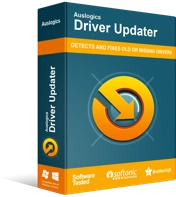
Rozwiązywanie problemów z komputerem za pomocą narzędzia do aktualizacji sterowników
Niestabilna wydajność komputera jest często powodowana przez przestarzałe lub uszkodzone sterowniki. Auslogics Driver Updater diagnozuje problemy ze sterownikami i umożliwia aktualizację starych sterowników jednocześnie lub pojedynczo, aby komputer działał płynniej
Aktualizuj sterowniki automatycznie
Poprzednia metoda brzmi jak świetna zabawa, prawda? Wygląda na to, że strasznie dużo czasu spędza się na szukaniu plików, które w najlepszym przypadku nie są większe niż kilka megabajtów. Jeśli nie chcesz tracić energii na coś, co może okazać się pogonią za dziką gęsią, możesz automatycznie zaktualizować sterowniki za pomocą Auslogics Driver Updater.
Auslogics Driver Updater to bezpieczne, szybkie i intuicyjne narzędzie, które jednym kliknięciem aktualizuje wszystkie sterowniki na komputerze, aby zapobiec konfliktom urządzeń i zapewnić płynne działanie sprzętu. Otrzymasz raport na temat nieaktualnych lub brakujących sterowników, które wykryje, i pozwoli Ci szybko zaktualizować je do najnowszych wersji zalecanych przez producenta.
Oto jak korzystać z narzędzia do aktualizacji sterowników Auslogics:
- Pobierz i zainstaluj oprogramowanie.
- Uruchom Auslogics Driver Updater i podłącz komputer do Internetu.
- Kliknij zielony przycisk „Rozpocznij wyszukiwanie”, a Driver Updater przeszuka Twój system pod kątem wadliwych, brakujących i nieaktualnych sterowników.
- Lista sterowników wymagających aktualizacji zostanie pokazana według kategorii. Kliknij „Rozwiń listę”, aby wyświetlić je wszystkie.
Jeśli podoba Ci się to, co widziałeś, możesz uaktualnić do pełnej wersji. Skanuje Twoje urządzenia i aktualizuje je wszystkie jednym kliknięciem, aby zapewnić płynniejszą pracę.
Zawsze zaleca się, aby wszystkie sterowniki na komputerze, a nie tylko te dla urządzeń przenośnych, były do najnowszych wersji. Możesz pomyśleć, że pewien sterownik sprzętu może być winowajcą i chcesz zaktualizować tylko ten, ale aktualizacja wszystkiego oszczędza od żalu, jeśli się mylisz. Co więcej, zastępuje inne problematyczne sterowniki, które później przyniosą więcej irytacji.
Ostatnie słowa
Niebieski ekran błędu śmierci CMUSBDAC.sys SYSTEM_THREAD_EXCEPTION_NOT_HANDLED jest przykładem tego, jak pozornie mały problem może powodować ogromne komplikacje, takie jak pętla BSOD. W najgorszym przypadku niektórzy dotknięci użytkownicy musieli całkowicie ponownie zainstalować system Windows 10. Jednak dzięki poprawkom, które tu przedstawiliśmy, są szanse, że nie będziesz musiał uciekać się do tak drastycznego środka.
